


特权同学,版权所有
配套例程和更多资料下载链接:
http://pan.baidu.com/s/1jGjAhEm

可以复制上一个实例sp6ex7的整个工程文件夹,更名为sp6ex8。然后在ISE中打开这个新的工程。
如图所示,在“Design à Implementation”下的任意空白处单击鼠标右键,弹出菜单中选择“New Source …”。

在弹出的“New Source Wizard à Select Source Type”下,如图所示,选择文件类型为“IP (CORE Generator & Architecture Wizard)”。“File name”可以给新创建的PLL取个名字,我们命名为“pll_controller”。“Location”即生成的新文件所有相关源文件的存储路径,默认即为当前工程路径下的一个名为“ipcore_dir”的文件夹中,通常我们不需要更改它。点击“Next”继续。
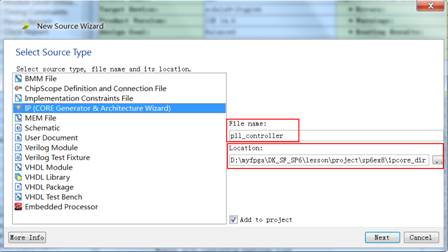
接着进入“New Source Wizard à Select IP”页面,如图所示,选择IP核类型为“FPGA Features and Design à Clocking à Clocking Wizard”。点击“Next”继续。
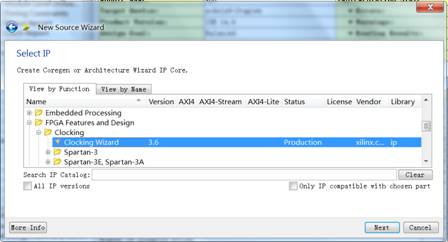
如图所示,前面的配置信息在“New Source Wizard à Summary”页面重新罗列供review。点击“Finish”继续。

此时,我们注意到Design界面下有如图所示的“Creating: pll_controller.xco”的提示信息,大家需要耐心等待一会,新建的PLL模块正在创建中,随后将会弹出PLL的配置页面。
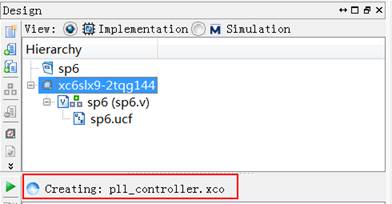
如图所示,在弹出的PLL配置页面Page1中,主要设置“Input Clock Information”下的输入时钟频率,这里我们在“Value”下输入“25”MHz。其他的配置通常使用默认即可,大家也可以点击右下角的“Datasheet”查看文档,确认相关设置的具体含义。

在page2中,如图所示,我们设置CLK_OUT1的输出时钟频率为12.5(单位:MHz),同时勾选CLK_OUT2、CLK_OUT3和CLK_OUT4,并且分别设置它们的频率为25、50和100(MHz)。

Page3中,如图所示,勾选“RESET”和“LOCKED”这两个接口。RESET即整个PLL的复位信号,LOCKED则是PLL输出时钟正常工作的指示信号。

完成上面的配置,在Page5中,如图所示,所有相关的配置信息都在此罗列出来了,供review。

与此同时,如图所示,在PLL配置页面的右侧,所有可用于连接到我们的逻辑中的信号接口也都一览无余,非常直观。

最后,在page6中,如图所示,PLL模块配置完成后,将会生成的所有相关源文件都罗列出来了。

我们可以点击PLL配置页面右下角的“Generate”生成当前配置。

如图所示,在“Design à Implementation”中出现了刚刚配置的pll_controller模块,选中它,然后在“Processes”中,我们可以双击“View HDL Instantiation Template”打开PLL文件的例化模板。

如图所示,这边是pll_controller的例化模板,我们把它复制到我们的设计模块中,然后更改“()”内的信号名称,和我们的模块信号名称一致。具体请参考设计实例的源代码。

 /2
/2 
文章评论(0条评论)
登录后参与讨论